如何设置QQ主题?
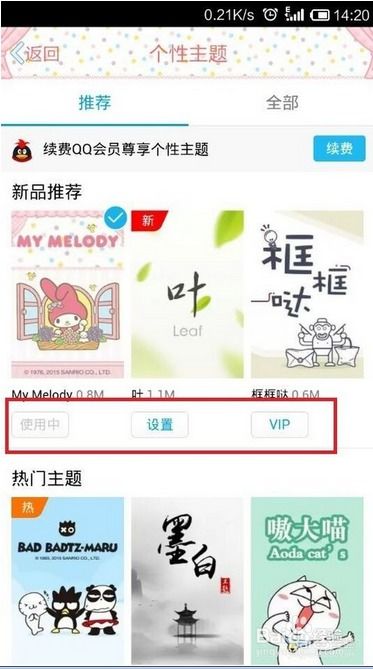
在日复一日的QQ聊天中,你是否已经厌倦了千篇一律的界面?是否渴望为自己的QQ增添一份独特的个性?今天,我们就来聊聊如何设置QQ主题,让你的聊天界面焕然一新,彰显你的独特品味!

首先,我们需要明确一点:QQ主题分为手机QQ主题和电脑QQ主题两种。这两种主题的设置方法有所不同,因此,我们需要根据自己使用的设备来选择合适的方法。接下来,我们就分别来介绍这两种主题的设置方法。
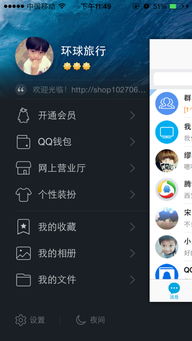
手机QQ主题设置
第一步:打开QQ并进入个人中心
首先,我们需要打开手机QQ应用。在QQ的主界面上,你会看到左上角有一个自己的头像。点击这个头像,就可以进入个人中心了。
第二步:进入个性装扮界面
在个人中心界面,你会看到一个“个性装扮”的选项。点击它,就可以进入个性装扮界面了。这个界面里充满了各种个性化的装扮选项,包括主题、气泡、字体等等。
第三步:选择主题
在个性装扮界面,我们需要找到“主题”这个选项。点击它,就可以进入主题选择界面了。在这里,你可以看到琳琅满目的主题,有免费的,也有需要开通会员才能使用的。每个主题都有独特的风格和色彩,你可以根据自己的喜好来选择。
第四步:应用主题
当你找到心仪的主题后,点击它,就可以进入主题详情界面了。在这个界面里,你可以预览这个主题的效果。如果你满意的话,就点击“立即装扮”按钮吧!点击后,QQ就会自动将你的界面皮肤换成这个主题包里的皮肤了。同时,如果你的主题包包含聊天窗口加载场景的话,聊天窗口也会相应地加载这个场景哦!
小贴士:
1. 大部分主题需要付费购买或者QQ会员才能使用,所以请根据个人需求和预算来选择哦!
2. 如果你想要恢复到默认主题的话,只需要在“我的装扮”中点击“默认”即可。
3. 在选择主题时,请注意保护个人隐私哦!不要使用过于暴露或不适当的图片作为主题背景。
电脑QQ主题设置
第一步:打开QQ并进入更改外观界面
对于电脑QQ用户来说,设置主题的方法就有些不同了。首先,我们需要打开电脑QQ应用。在QQ的主界面上,点击右上角的“更改外观”按钮(有的版本可能是一个衣服图标或者一个下拉箭头),就可以进入更改外观界面了。
第二步:选择皮肤
在更改外观界面里,你可以看到很多不同的皮肤选项。这些皮肤有的是默认的,有的是自定义的。你可以根据自己的喜好来选择一个你喜欢的皮肤。如果你想要更个性化的皮肤的话,可以点击“自定义”按钮来上传自己的图片作为皮肤哦!
第三步:应用皮肤
当你选择好皮肤后,点击它就可以应用了。此时,你的QQ界面就会变成你选择的皮肤样式了。如果你想要更深入地自定义你的QQ主题的话,还可以点击“设置透明度”、“更改字体颜色”等选项来进行进一步的个性化设置哦!
小贴士:
1. 在选择皮肤时,请注意选择与你的电脑桌面背景相协调的颜色和风格哦!这样可以让你的QQ界面更加和谐美观。
2. 如果你想要恢复到默认皮肤的话,只需要在更改外观界面中选择“默认皮肤”即可。
3. 自定义皮肤时,请确保上传的图片清晰、美观哦!这样可以让你的QQ界面更加个性化、独特。
QQ主题设置的注意事项
在设置QQ主题时,我们还需要注意一些事项哦!
1. 保护个人隐私
在选择主题时,请务必注意保护个人隐私哦!不要使用过于暴露或不适当的图片作为主题背景。这样不仅可以保护自己的隐私安全,还可以避免给他人带来不适或尴尬哦!
2. 尊重版权
在选择主题时,请尊重版权哦!不要使用未经授权的图片或素材作为主题背景哦!这样可以避免侵犯他人的知识产权哦!
3. 适度个性化
虽然个性化很重要,但是我们也不要过度追求个性化哦!在选择主题时,请根据自己的喜好和需求来适度个性化哦!不要盲目跟风或者追求过于花哨的主题哦!
4. 及时更新
随着QQ的不断更新和升级,主题也可能会有所变化哦!因此,我们需要及时关注QQ的更新动态哦!如果有新的主题或者皮肤推出的话,我们可以及时尝试并应用到自己的QQ上哦!
结语
通过以上的介绍和注意事项的提醒,相信你已经掌握了如何设置QQ主题的方法了吧!无论是手机QQ还是电脑QQ用户都可以根据自己的喜好和需求来选择合适的主题哦!让我们一起打造个性化的聊天界面吧!让我们的QQ聊天变得更加有趣和生动哦!
在未来的日子里,随着QQ的不断更新和升级,相信会有更多更有趣的主题和皮肤等待我们去发现和尝试哦!让我们一起期待吧!
- 上一篇: 欢乐儿歌大集结:旋律轻快,宝宝一听就爱的成长旋律
- 下一篇: 百度魔图电脑版在线使用教程
-
 怎样把QQ的肤色设置为粉色?资讯攻略11-19
怎样把QQ的肤色设置为粉色?资讯攻略11-19 -
 EXO十周年庆典:揭秘如何在QQ音乐上换上限定主题装扮资讯攻略10-31
EXO十周年庆典:揭秘如何在QQ音乐上换上限定主题装扮资讯攻略10-31 -
 打造个性化空间!一步步教你如何设置自定义美图作为QQ聊天背景资讯攻略10-24
打造个性化空间!一步步教你如何设置自定义美图作为QQ聊天背景资讯攻略10-24 -
 轻松玩转手机QQ:一键更换炫酷主题秘籍!资讯攻略11-23
轻松玩转手机QQ:一键更换炫酷主题秘籍!资讯攻略11-23 -
 如何在QQ空间设置音乐播放?资讯攻略11-18
如何在QQ空间设置音乐播放?资讯攻略11-18 -
 如何轻松找到并设置QQ语音视频通话功能资讯攻略11-23
如何轻松找到并设置QQ语音视频通话功能资讯攻略11-23












